Krita 教學:Krita是什麼?如何使用Krita提升照片解析度?
當今,為多個專案創建圖像已成為新常態,越來越多人花錢請攝影師拍攝完美無瑕的圖像,但是有時候儘管攝影師付出了很多額外的努力,但仍可能最終拍攝出模糊或有噪點的圖像,而這對於希望在相關專案中使用清晰、銳利圖像的人來說是不可接受的。
您可以嘗試使用多種工具來放大圖像,不過找到最合適的工具還是有點難度的。在探索各種照片增強技術時,您可以考慮像 Krita 這樣的選項,它能有效地提高圖像的解析度。如果您有意學習如何使用 Krita 放大圖像,本指南為您提供了詳細的分步教學。
第一部分:如何使用 Krita 放大圖像?
儘管 Krita 是一款出色的繪畫應用,享有繪製圖像的聲譽,但它也支援一些照片編輯技術。許多使用者經常抱怨 Krita 的使用者介面,因為它可能不符合某些人的喜好。
無論您是希望提高圖像的解析度,還是想對圖像應用其他類型的照片編輯技術,Krita 都不會讓您失望。更重要的是,Krita 在放大圖像的同時保持了圖像的原始品質,並且由於其基於快速算法,因此放大圖像時不會花費額外的時間。然而,Krita 也有一些限制,比如只提供有限的圖像放大方法,並且不針對模糊、上色或減少黑白照片中的噪點開發 AI 模型。
如果您對 Krita 的功能感到滿意,並希望學習如何使用 Krita 放大圖像,請查看以下的分步教學。
步驟 1:首先,您需要在電腦上啟動 Krita,然後點擊檔案菜單按鈕。此時,您可以選擇要放大的照片。遺憾的是,Krita 不支援批量處理,因此您無法同時放大多張圖片。一旦找到想要放大的圖片,點擊打開按鈕將其拖入 Krita。
步驟 2:在選擇「縮放圖像到新大小」之前,請前往圖像菜單。您現在需要輸入所需的寬度、高度和圖片尺寸。打印尺寸和像素度量也可以調整。
從這裡,您可以更改多種不同的圖像屬性,除了提高圖像的解析度之外。
完成透過 Krita 放大圖像後,您需要點擊檔案圖標,然後點擊「另存為」按鈕。現在,您可以選擇想要保存圖像的格式,並將其保存到您電腦中的資料夾中。透過這種方式,您可以使用 Krita 增強圖像,而不會犧牲其品質。
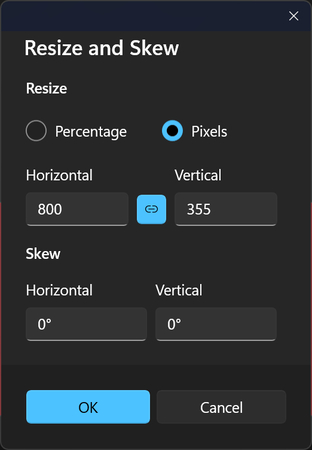
第二部分:使用 HitPaw FotorPea 放大圖像的最佳替代方案
由於使用 Krita 放大圖像對於新手來說可能會比較困難,且不支援批量處理,選擇 HitPaw FotorPea 作為 Krita 的最佳替代方案將是一個不錯的選擇。除了幫助您提高圖像的解析度外,HitPaw FotorPea 還可以消除模糊並修復低光圖像。
HitPaw FotorPea 還允許您為老照片上色,並且支援批量處理,這樣您就可以同時匯入和放大多張圖片。
功能亮點
- 幫助您消除圖像中的噪點
- 提供簡單的使用者介面
- 支援 Mac 和 Windows 操作系統
- 允許同時放大多張圖像
- 無水印限制
- 提供 7 種 AI 模型
- 允許自動提升圖像品質
如何使用 HitPaw FotorPea 增強圖像品質?
步驟 1: 安裝完成後,啟動 HitPaw FotorPea,然後在時間軸中點擊“選擇檔案”按鈕上傳您想要放大的照片。

步驟 2: 現在,您可以選擇7個AI模型中的一個進行操作。面部模型可以減少圖像模糊,而通用模型有助於增強真實場景圖像的質感。
上色模型可以將黑白照片進行上色,而降噪模型則有助於修復低光照和高 ISO 圖像。
使用刮痕修復模型,您可以修復舊照片;低光模型則可以解決低光圖像問題。如果您有曝光不足的圖片,則可以選擇顏色校準模型。您還可以點擊解析度窗口,選擇最合適的寬度和高度來自訂圖像的解析度。

步驟 3: 在應用 AI 模型並對圖像增強結果滿意後,您可以預覽圖像,然後點擊“匯出”圖標,將照片下載到電腦的時間軸中。

第三部分:使用 Krita 放大圖片的常見問題
Q1. 如何在 Krita 中保存高畫質圖片?
A1. 在 Krita 中編輯圖片後,如果你想保存高畫質圖片,其實非常簡單。當你完成圖片的編輯技術應用後,只需點擊「檔案」選單,然後選擇「保存」圖示。 選擇 Webp 作為目標圖片格式,將照片保存為此格式可以確保你以出色的畫質匯出圖片。
Q2. Krita 有放大圖片的功能嗎?
A2. 許多人對 Krita 的了解不多,它主要是一個用於繪製不同插圖的繪畫應用程式。然而,令人驚喜的是,Krita 也提供圖片編輯功能,其中包括放大圖片的功能。你只需要將圖片匯入 Krita 的時間軸,然後透過調整圖片的解析度來放大它。
Krita提升照片品質結論
苦苦尋找合適的工具來提升圖像的縮放比例並不是一個好景象,但是您可以嘗試一些可靠的傳統工具,在這方面使用 Krita 也是值得一試的。
使用這個工具,你可以學習如何在不影響圖片整體品質的情況下使用 Krita 來放大圖片。
由於 Krita 的介面令人望而生畏,新手可能無法理解其運作方式,因此使用 HitPaw FotorPea 是 Krita 的最佳替代方案。HitPaw FotorPea 提供 7 種令人驚豔的 AI 模型,可確保以多種方式提升圖片品質,並在編輯圖片時保留原始圖片品質。HitPaw FotorPea 還支援批次處理,是最值得推薦的照片品質提升工具。












分享文章至:
選擇產品評分:
Joshua
HitPaw 特邀主編
熱衷於分享3C及各類軟體資訊,希望能夠透過撰寫文章,幫助大家瞭解更多影像處理的技巧和相關的AI資訊。
檢視所有文章留言
為HitPaw留下您的寶貴意見/點評